PC一台でも複数のiPhoneデータをバックアップできる!
iPhoneユーザーの皆様、古いiTunesバックアップデータを削除した習慣はありますか?普段iCloudやiTunesを利用してiPhoneデータをバックアップしますが、長期間iPhoneを使っていると、バックアップデータが増えすぎてしまうので、不用なバックアップは削除しておきたいものです。そこで、この記事ではiTunesの不要なバックアップデータを削除する方法をご紹介します。是非最後までご覧くださいね!
方法1、iTunesライブラリを追加して、複数のiPhoneをバックアップ
この方法では、iTunesに「ライブラリ」を作成する方法をご紹介します。iTunesの中の部屋を複数作成するイメージで、各部屋に別々のiPhoneのバックアップを行うことが可能です。それでは手順に進みましょう。
手順1、PCで「Shiftキーを押したまま」iTunesをダブルクリックして起動します。上記手順に成功すると、「iTunesライブラリを選択」というウィンドウが表示されるので、「ライブラリを作成…」をクリックします。
手順2、ライブラリの作成先を聞かれるので、フォルダー名を入力して「保存」をクリックします。この際、分かりやすい名前でライブラリを作成するようにしましょう。
手順3、ライブラリが作成完了すると、iTunesに「ようこそ」と表示されるので、バックアップしたいiPhoneを接続し、いつもどおりにバックアップを行います。
手順4、次回以降のiTunesの起動時には、上記手順の1の後に「ライブラリを選択」をクリックすれば、任意のライブラリへの切り替えが可能です。
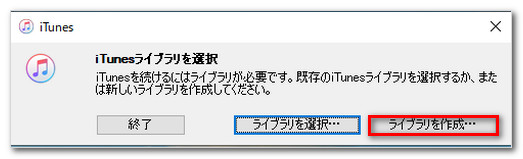
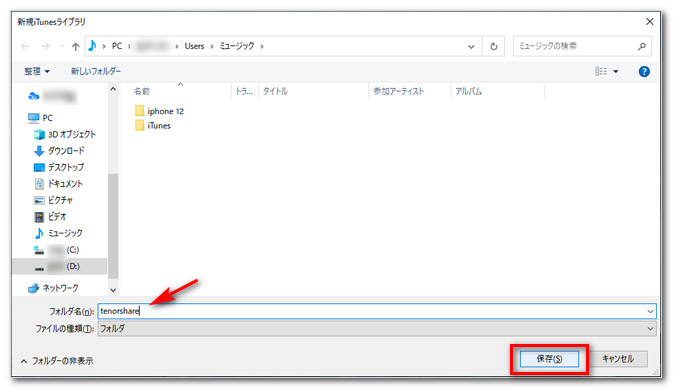
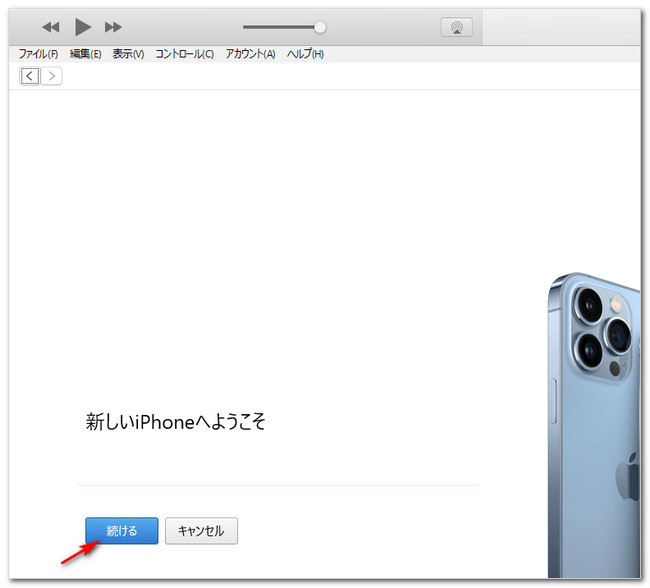
方法2、他のユーザーをPCに追加して、多数のiPhoneをバックアップ
同じPCで複数のiPhoneを管理するもう一つの方法は、パソコンに複数のアカウントを作成するということです。アカウント毎に別途iTunesをインストールする必要がありますが、ライブラリの切り替えが不要になる点は便利です。
手順1、Windows10を起動し、ローカルアカウントでサインインします。スタートメニューから歯車アイコンをクリックします。表示されたメニューより「アカウント設定の変更」をクリックします。
手順2、表示されたウィンドウより、「家族とその他のユーザー」 (Windows の一部のバージョンでは、[その他のユーザー] が表示されます。)をクリックします。
手順3、続いて、右画面の「その他のユーザーをこのPCに追加」をクリックし、画面が切り替わったら「このユーザーのサインイン情報がありません」を選択します。
手順4、表示されたウィンドウより、「家族とその他のユーザー」をクリックします。「Microsoftアカウントを持たないユーザーを追加する」を選択します。
手順5、次に、アカウントの名前を決めましょう。入力が完了したら、再度スタートメニューより歯車アイコンをクリックし、作成したアカウント名が表示されていれば作成完了です。後はiPhoneごとにアカウントを切り替えてバックアップを行いましょう。
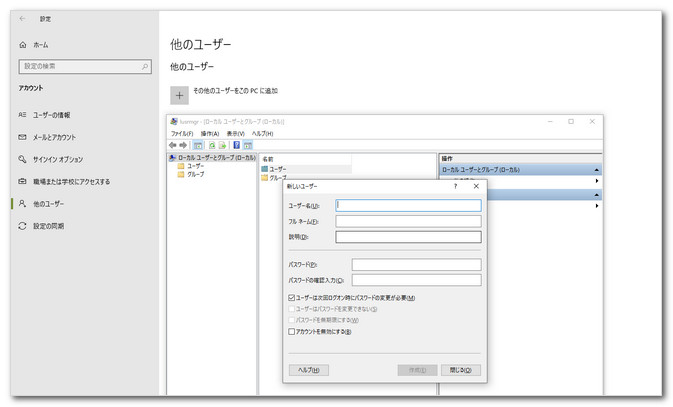
方法3、iCareFoneを利用して、iPhoneのデータをバックアップ【デバイス数無制限】
iCareFoneアプリを使用すれば、1アカウントでデバイス数制限なしでiPhone、iPad、iPodのデータのバックアップが可能です。ライセンスは有償のWindows版とMac版に加え、もちろん無料版も用意されていますので、まずはそれでお試し頂くことも可能です。
- パーソナル:写真、連絡先、通話履歴、メッセージ&添付ファイル、カレンダー、 リマインダー、メモ&添付ファイル、ブックマーク
- メディア:音楽、ビデオ、ボイスメモ
- アプリデータ:App、App内蔵写真、動画、LINE、WhatsApp、Kik、Tango、Viber
バックアップできるデータ
-
iCareFoneを起動して、iPhoneをPC/Macに接続します。iCareFone画面左側のメニューより「バックアップ&復元」を選択します。

-
中央の画面にバックアップできる項目が一覧表示されるので、バックアップしたい項目をクリックして選択します。選択できたら、画面右下の「バックアップ」をクリックし、バックアップを開始しましょう。
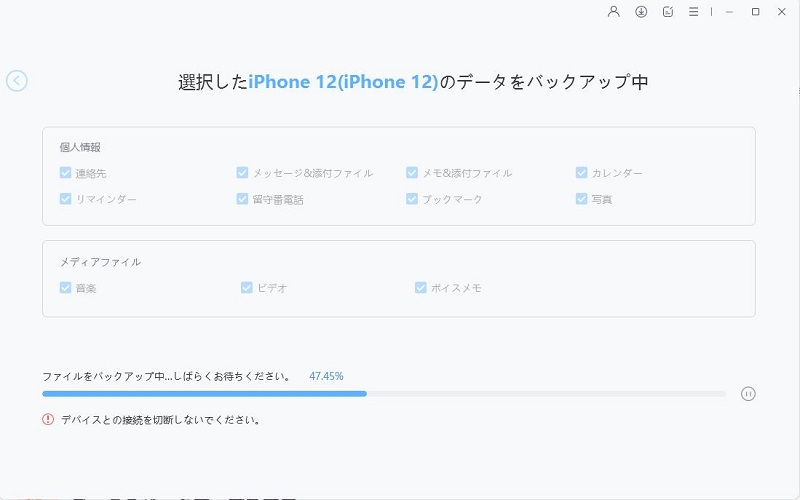
-
iCareFoneのバックアップ画面の右下の「バックアップデータを確認」または「バックアップリストを確認」をクリックしたら、その詳細を確認することができます。

まとめ
この記事では1台のPCで複数のiPhoneをバックアップする方法についてご紹介させて頂きました。iTunesを使う方法やPCのアカウントを追加する方法が存在することがお分かり頂けたかと思います。特にiCareFoneというiPhoneデータをバックアップソフトを使用した方法は非常に簡単で便利であり、部分的なバックアップや復元にも対応していますので、是非この機会にご活用下さいね!
- 無料かつ迅速でiOSデータをPC/Macにバックアップ可能
- バックアップデータをプレビューし、必要なデータを選択的に復元可能
- iTunesを使わずにiOSデバイスとPC/Macの間で音楽、写真、ビデオ、連絡先を無制限に転送
- iPhone/iPad/iPod Touchに音楽、写真、ビデオなどデータを追加、整理、削除
- 複数の画像をHEICからJPGに数秒で変換可能・iPhone画面をPCと自由に共有
PC一台でも複数のiPhoneデータをバックアップできる!
最終更新日2024-08-21 / カテゴリiPhoneバックアップ






(0 票、平均: 5.0 out of 5 )
(クリックしてこの記事へコメント)